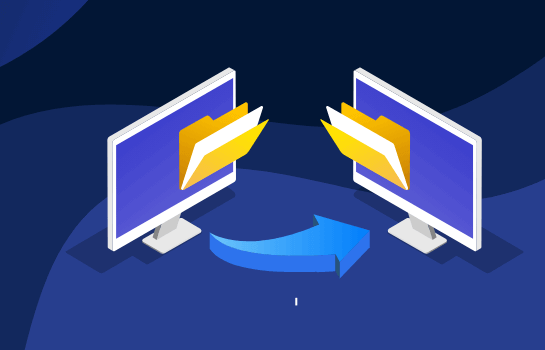电脑如何完成数据迁移操作?让电脑数据迁移更便捷!
2022-08-12 14:16:40
编辑:Ann
阅读:1128次
您是否有数以百计的图片要添加到Picasa?如果是这样,您可能会收到一条错误消息,指出您的C盘驱动器已满。这时候,您为了给硬盘增加内存空间,您可能会想要将 Picasa 移动到另一台计算机或者其他盘里。电脑如何完成数据迁移操作?接下来,我会以迁移到另一个硬盘为例,给大家讲解一下具体的操作方法,感兴趣的朋友可以来看看哦。
一、Picasa的简单介绍
Picasa是一款可帮助您在计算机上立即找到、修改和共享所有图片的软件,适用于 Windows 和 Mac OS X 的图像和视频编辑和组织。使用 Picasa 可查看您计算机上已有的照片,或从照相机中导入照片。您还可以将照片上传到 photos.google.com。同时,可以在您的 Google 照片帐户中找到用于上传和共享照片和视频的 Picasa 网络相册。虽然Google Picasa功能强大,但有个缺点就是数据库索引文件默认是放在C盘用户文件夹下面。时间久了,可能会占据大量C盘内存空间,最后导致C盘出现空间不足的情况。
二、电脑如何完成数据迁移操作
出现了因为Picasa数据太多占用C盘太多空间的情况时,我们肯定不想卸载后重新安装。而是会考虑如何将Picasa移动到另一个硬盘而不损失数据?那么,电脑如何完成数据迁移操作?
尽管您可以有多种方法可以有效地将Picasa 移动到另一个驱动器,但建议您尝试在此过程中不会占用您太多精力的自行方法,那就是借助第三方迁移工具。为此,易我电脑迁移是您可以考虑将数据快速移动到另一个硬盘而不会丢失数据的不错方案。除此之外,使用此软件,在两台电脑之间传输大文件或应用程序也是很方便的。
在了解其他细节之前,您应该了解用户应该识别的一些基本功能:
1.您不必使用该工具在 PC 上复制和粘贴文件,从而为用户节省大量时间和精力。
2.它有助于传输不易传输的数据。它包括程序、软件、应用程序或用户设置等。
3.该软件安全有效,由正规公司-易我科技出品。
4.简单的用户界面让人轻松上手,省去重装电脑的时间。
电脑如何完成数据迁移操作?如果您期待使用易我电脑迁移软件将电脑数据移动到另一个驱动器,则需要详细关注以下步骤:
易我电脑迁移软件(EaseUS Todo PCTrans Pro)——智能的文件/数据/应用程序和用户帐户迁移工具。好上手的用户界面确保使用起来简单方便!
步骤1: 通过易我科技官网(www.easeus.com.cn)下载并安装易我电脑迁移软件
打开易我电脑迁移软件,选择「应用搬家」,然后点击[开始];

步骤2: ①在左侧分区列表中找到并勾选想要迁移的软件,②确定软件迁移到的分区位置
点击[迁移];

步骤3: 软件开始迁移;

步骤4: 迁移完成。

当电脑磁盘满了,或是安装新的磁盘,想要把C盘中的应用程序转移过去,要怎么转移呢?电脑如何完成数据迁移操作?希望本篇教程可以帮到大家。如果换电脑了想迁移旧电脑上的数据,同样可以试试此方法进行传输哦。
温馨提示:本文由易我科技网站编辑部出品转载请注明出处,违者必究(部分内容来源于网络,经作者整理后发布,如有侵权,请立刻联系我们处理)